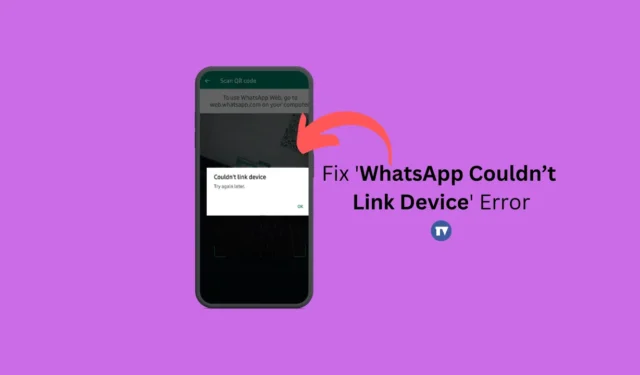
Одной из менее известных функций WhatsApp является режим Companion Mode, также называемый Multiple Devices. Эта функция позволяет пользователям подключать до четырех дополнительных устройств к одной учетной записи WhatsApp. С режимом Companion Mode у вас есть возможность использовать WhatsApp независимо на разных смартфонах.
Чтобы использовать WhatsApp на дополнительных устройствах, необходимо привязать их к основному аккаунту. Хотя процесс подключения устройств относительно прост, пользователи иногда сталкиваются с проблемами, такими как трудности при сканировании QR-кода или во время настройки подключения.
Недавно ряд пользователей сообщили о появлении странного сообщения об ошибке при попытке связать устройства с WhatsApp Web. В сообщении говорится: «WhatsApp web не удалось связать устройство», что препятствует доступу к чатам WhatsApp с ПК.
Причины проблем с подключением устройств
Несколько факторов могут привести к тому, что WhatsApp не сможет подключиться к устройству. Ниже приведены некоторые распространенные причины:
- На вашем мобильном телефоне или ПК отсутствует доступ к Интернету или соединение нестабильно.
- На вашем мобильном устройстве запущено приложение VPN или прокси.
- Версия приложения WhatsApp устарела.
- Возможны ошибки или сбои в приложении.
- Кэш веб-браузера может быть поврежден.
Как устранить ошибку «WhatsApp не удалось связать устройство»
Если вы столкнулись с ошибкой «WhatsApp Web Couldn’t Link Device» и застряли на экране входа, читайте дальше. Вот простые шаги для решения проблемы «WhatsApp Couldn’t Link Device, Try Again Later». Давайте разберемся.
1. Проверьте подключение к Интернету.

Для подключения устройств WhatsApp Web требуется постоянное подключение к Интернету, поскольку вся работа выполняется онлайн; поэтому плохое соединение может привести к ошибкам.
Прежде чем пробовать дальнейшие шаги по устранению неполадок, убедитесь, что ваше интернет-соединение активно и стабильно. Для этого вы можете использовать такие сервисы, как fast.com, чтобы проверить скорость вашего интернета.
Если с подключением все в порядке, разумно также повторно подключиться к существующей сети WiFi или Ethernet.
2. Перезагрузите ваши устройства.
Если у вас возникли проблемы с подключением WhatsApp Web на компьютере через мобильное приложение, может помочь перезагрузка компьютера и мобильного устройства.
Перезагрузите ваш ПК и устройство Android, чтобы устранить временные сбои, которые могут мешать правильной работе служб WhatsApp.
После перезагрузки попробуйте снова связать устройства. Если проблемы продолжаются, переходите к следующим шагам.
3. Отключите VPN или прокси-приложения

Инструменты, ориентированные на обеспечение конфиденциальности, такие как VPN, антивирусные программы и брандмауэры, могут мешать входящим соединениям, что приводит к ошибкам.
Использование VPN на мобильном устройстве при попытке подключиться к WhatsApp Web на настольном компьютере может замедлить соединение с серверами WhatsApp, что приведет к сбою входа в систему.
Таким образом, если на ваших устройствах запущены какие-либо VPN, прокси или брандмауэры, рассмотрите возможность их отключения для создания прямого подключения. После их отключения снова попробуйте функцию «Связанные устройства» в мобильном приложении WhatsApp.
4. Проверьте разрешения приложения WhatsApp.
Для адекватной работы WhatsApp требуются определенные разрешения во время настройки. Если вы отклонили какие-либо необходимые разрешения, привязка устройств может оказаться невозможной.
Проверьте, предоставлены ли WhatsApp необходимые разрешения. Выполните следующие действия:
1. Нажмите и удерживайте значок приложения WhatsApp на главном экране и выберите « Информация о приложении» .

2. В разделе «Информация о приложении» нажмите «Разрешения» .

3. Убедитесь, что разрешения для камеры, микрофона, уведомлений, телефона, а также фотографий и видео установлены на «разрешено» .

После подтверждения разрешений снова откройте WhatsApp и отсканируйте QR-код в WhatsApp Web.
5. Проверьте статус сервера WhatsApp

Как и другие онлайн-сервисы, WhatsApp иногда может сталкиваться с перебоями в работе сервера из-за перегрузки или планового технического обслуживания.
Если вы по-прежнему сталкиваетесь с ошибкой «WhatsApp не удалось связать устройства», возможно, это связано с проблемами на сервере.
Вы можете проверить статус сервера WhatsApp, перейдя по этой ссылке . Если серверы действительно вышли из строя, терпение имеет решающее значение, пока они не будут восстановлены.
6. Очистите кэш приложения WhatsApp
Часто устаревший или поврежденный кэш приложения является существенной причиной таких проблем, как невозможность связать устройства. Чтобы решить эту проблему, очистите существующий кэш WhatsApp. Вот шаги:
1. Нажмите и удерживайте значок приложения WhatsApp на главном экране и выберите « Информация о приложении» .

2. В окне «Информация о приложении» выберите «Использование хранилища» .

3. Нажмите «Очистить кэш» в разделе «Использование хранилища».

Это действие очистит кэш приложения WhatsApp на вашем устройстве.
7. Очистите кэш веб-браузера.
1. Нажмите на три точки, расположенные в правом верхнем углу.

2. В меню Chrome выберите Очистить данные браузера .

3. Выберите Все время для временного диапазона и отметьте Кэшированные изображения и файлы, затем нажмите Очистить данные .

Этот процесс эффективно удалит старые файлы кэша из вашего браузера Chrome.
8. Переустановите WhatsApp.
Если предыдущие шаги не решили проблему, переустановка WhatsApp может быть лучшим вариантом. Это решение оказалось полезным для многих пользователей.
Чтобы удалить WhatsApp на Android, нажмите и удерживайте значок приложения и выберите Удалить. После этого загрузите и установите приложение снова из Google Play Store.
9. Свяжитесь со службой поддержки WhatsApp
Если ни одно из вышеперечисленных решений не помогло, последний выход — обратиться в службу поддержки WhatsApp .
Опишите проблему в WhatsApp Support, включая предпринятые вами шаги по устранению неполадок. Они рассмотрят вопрос и ответят в течение нескольких дней. Тем временем рассмотрите возможность использования альтернативных приложений для обмена сообщениями, чтобы оставаться на связи.
Распространенные запросы:
Почему WhatsApp показывает «Не удалось привязать устройство»?
Проблемы с подключением обычно являются основной причиной того, что WhatsApp не может подключить ваше устройство. Убедитесь, что ваш интернет работает, и при необходимости перезапустите маршрутизатор и устройства.
Почему мой телефон не подключается к WhatsApp?
Если вы попробовали все методы, описанные в этой статье, и все еще не можете связать свой телефон с WhatsApp, рекомендуется выключить устройство. Подождите около 30 секунд, прежде чем включить его снова.
Не удается подключить WhatsApp Web к телефону?
Если привязка учетной записи WhatsApp к WhatsApp Web не удалась, перезагрузите веб-браузер и подключение к Интернету. Если это не решит проблему, попробуйте очистить кэш браузера.
Как повторно привязать свой аккаунт WhatsApp на устройстве?
Чтобы повторно привязать WhatsApp на устройстве, откройте приложение на основном телефоне, перейдите в «Настройки» > «Связанные устройства» > «Привязать устройство» и следуйте инструкциям по повторному подключению учетной записи.
Информация, представленная здесь, описывает, как исправить ошибку «WhatsApp не удалось привязать устройство. Повторите попытку позже». Не стесняйтесь задавать любые дополнительные вопросы в комментариях!




Добавить комментарий